電腦使用節能模式能夠有效省電,不造成浪費。在計算機中設置節能比較容易的,我們在使用Win7系統的時候,如果有設置節能模式的話,當我們電腦在沒有任何操作的情況下就會自動關閉顯示器,進入休眠狀態。那Win7如何給電腦設置為節能模式?現在小編就和大家介紹一下Win7設置電腦節能模式的方法。
方法如下:
1、點擊開始,在開始菜單選項中選擇控制面板按鈕,進入控制面板。
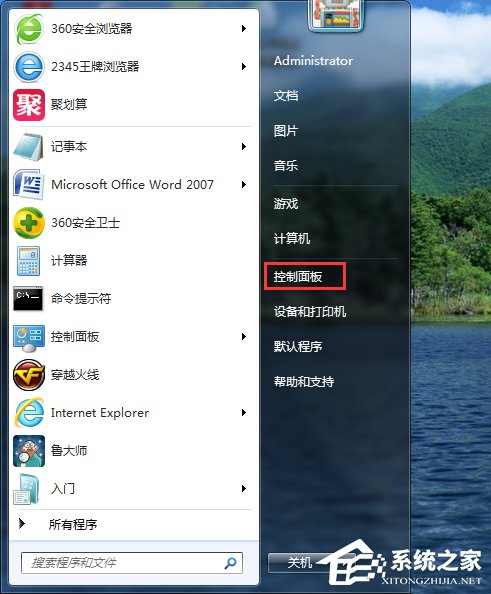
2、找到控制面板界面上的外觀和個性化,點擊進入。
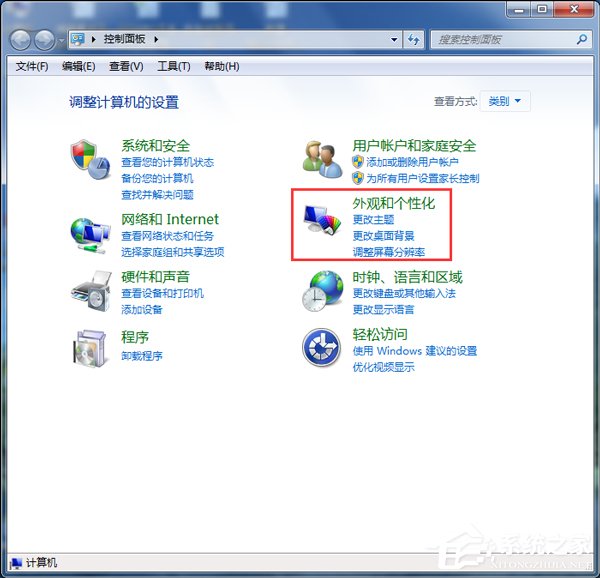
3、接下來在左側菜單中選擇硬件和聲音選項。
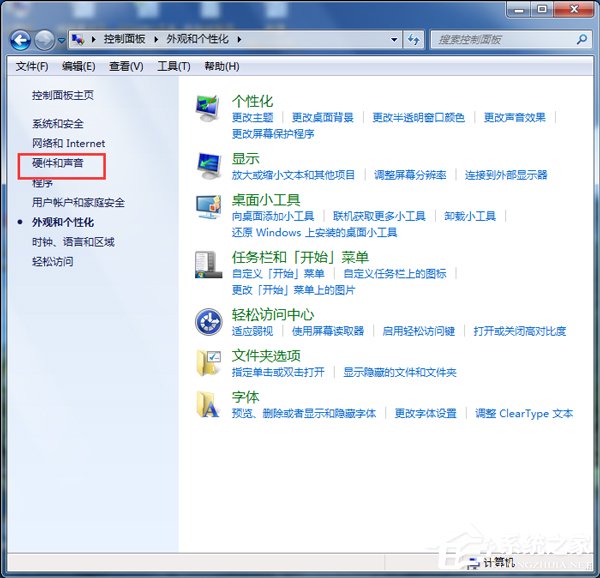
4、在硬件和聲音菜單中找到電源選項,點擊進入電源選項。
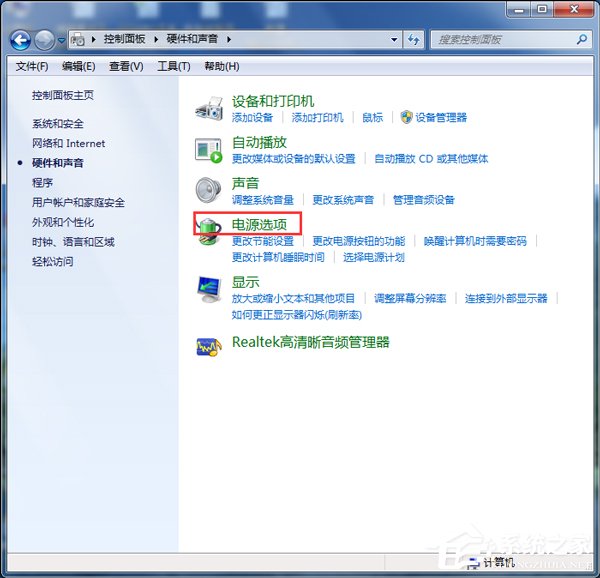
5、這時候在電源計劃中可以看到平衡和節能兩個選項,目前選擇的是平衡選項,點擊下邊的節能選項。
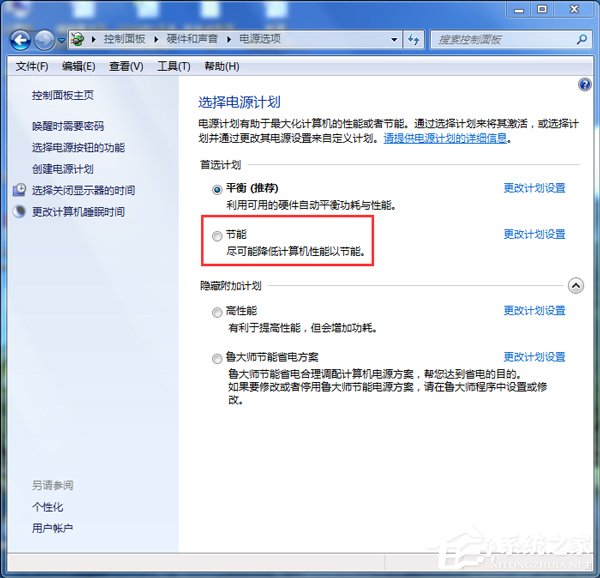
6、選擇完成後,再次進入電源計劃,就可以看到節能模式已經設置成功了。
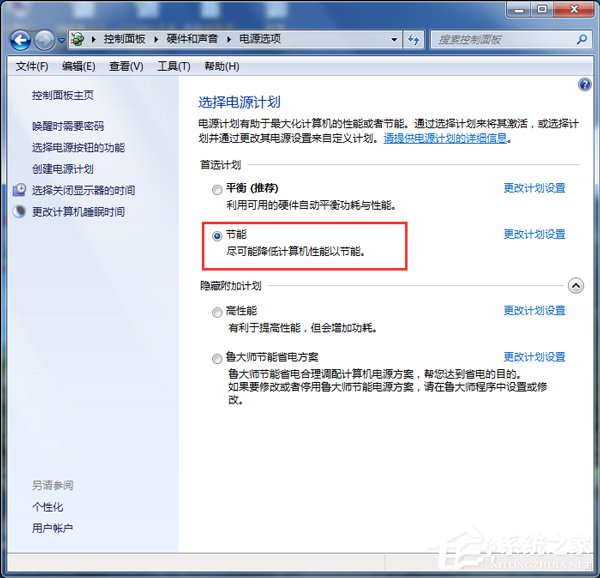
Win7設置電腦節能模式的方法就給大家詳細介紹到這裡了;如你還不知道怎麼設置電腦節能模式的,可以參考一下上述的方法,按照上述的方法步驟去設置就可以了。